Dans un autre article consacré à Windows 10 nous vous avons appris comment supprimer des applications et des programmes qui rendent le système d'exploitation Microsoft démarrage plus lent ; même s'il est également possible que nous souhaitions ajouter des programmes pour qu'ils s'exécutent automatiquement lorsque nous démarrons notre session de Windows 10, ce qui est particulièrement indiqué dans les cas où nous travaillons quotidiennement avec les mêmes programmes et que nous souhaitons accélérer l'opération d'accès à ceux-ci après avoir allumé notre PC. Ainsi, et à travers ce tutoriel, nous allons vous apprendre comment configurer les applications et les programmes pour qu'ils s'exécutent automatiquement à chaque connexion Windows 10.
Comment faire démarrer une application toute seule avec Windows 10
Si nous voulons configurer une ou plusieurs applications ou programmes pour qu'ils démarrent automatiquement à chaque connexion à Windows 10, la première chose à faire est d'accéder au Navigateur de fichiers pour activer l'affichage des dossiers cachés de Windows. Pour cela, accédez à l'explorateur et cliquez sur l'onglet Voir, situé en haut à gauche de la barre d'outils.
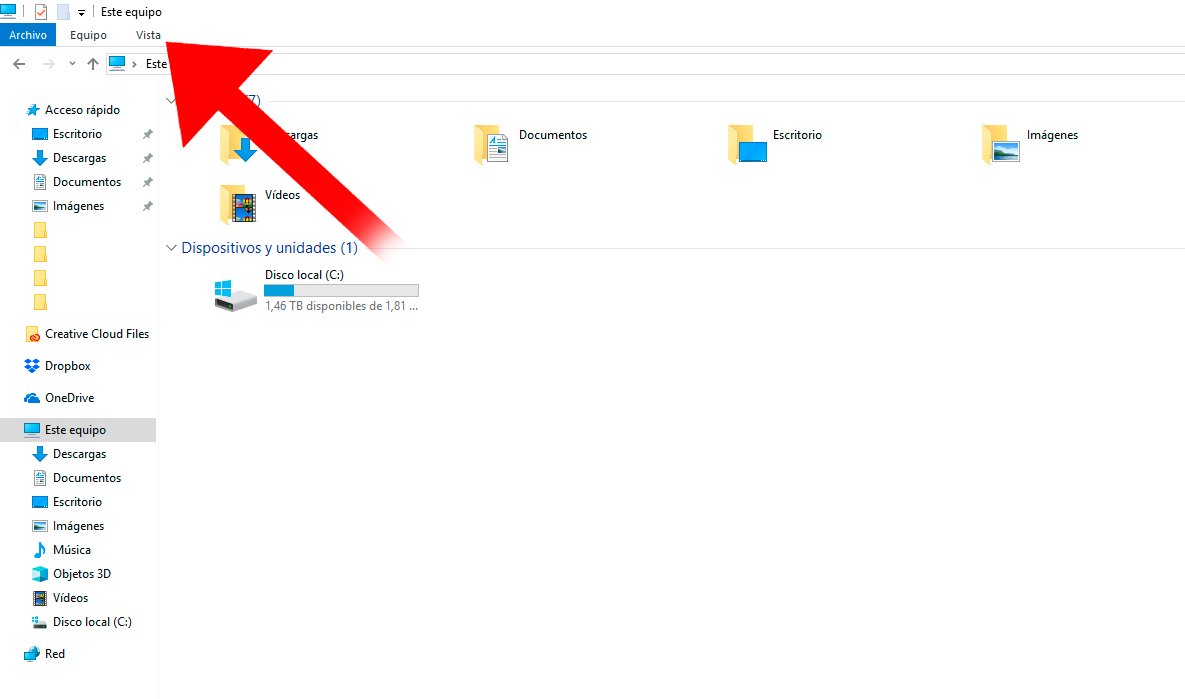
Lorsque les options de l'onglet ont été affichées Voir, répartis dans un nouveau menu contextuel affiché juste en dessous, cochez la case éléments cachés. Une fois que nous aurons coché cette option, nous pourrons visualiser les dossiers et fichiers cachés du système d'exploitation via le même explorateur.
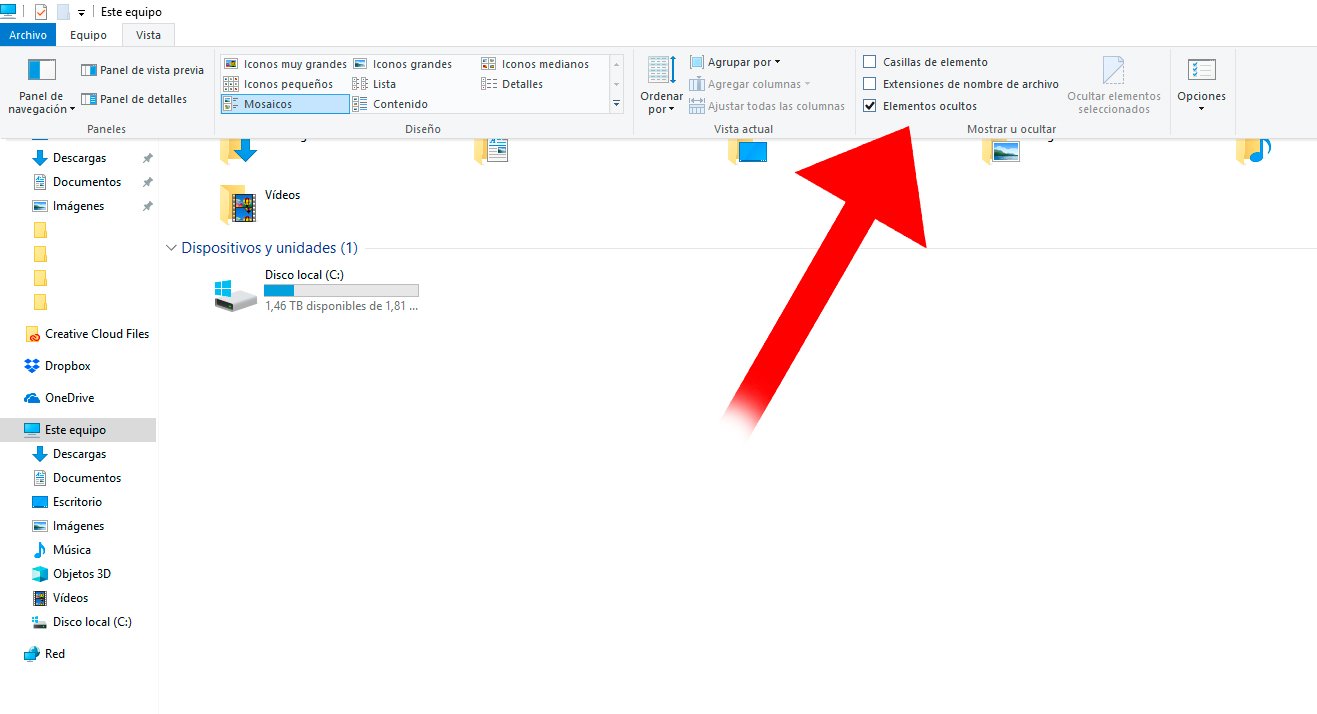
Nous pouvons maintenant sélectionner les programmes que nous voulons exécuter au démarrage de Windows 10. Pour ce faire, allez avec l'Explorateur de fichiers pour Cet ordinateur – Disque local – ProgramData – Microsoft – Windows – Menu Démarrer – Programmes – Démarrer. On peut également y accéder directement en saisissant le chemin dans la barre d'adresse de l'Explorateur de fichiers. C:ProgramDataMicrosoftWindowsMenu DémarrerProgrammesDémarrage.
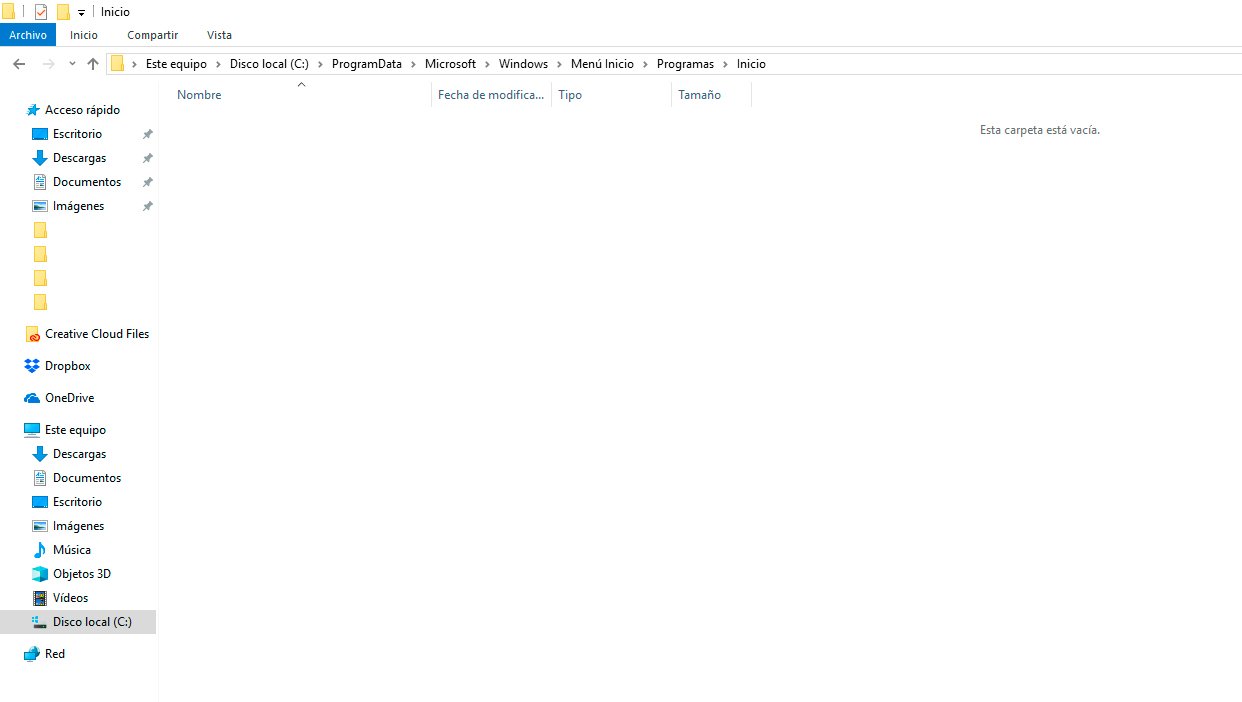
Nous devons maintenant créer des raccourcis pour les programmes que nous voulons démarrer automatiquement avec Windows 10. Pour ce faire, nous devons créer des icônes de raccourci par un simple geste avec la souris ; faites glisser le fichier exécutable .exe du programme que vous souhaitez exécuter automatiquement au démarrage de Windows 10 avec le bouton droit de la souris et déposez-le sur le bureau par option Créez des icônes de raccourci ici dans le menu contextuel.
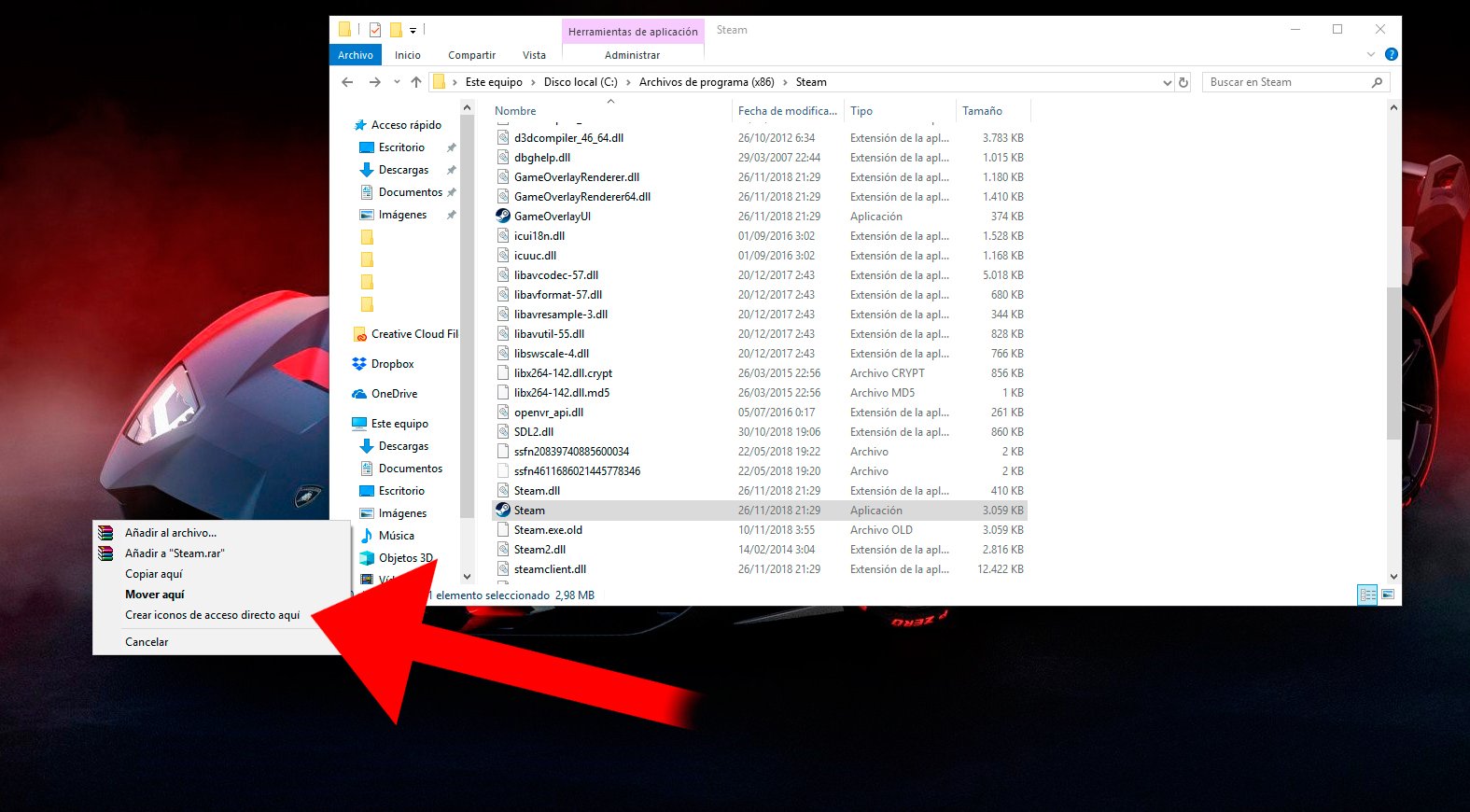
Ensuite il faut déplacer les raccourcis créés sur le bureau vers le dossier Début de l'itinéraire précédent ; pour cela, faites glisser des raccourcis avec le bouton gauche de la souris et déposez-les dans le dossier Début; ils seront donc stockés dans ledit dossier. Bien sûr, pour terminer le mouvement des raccourcis, nous devons avoir Autorisations d'administrateur Windows; Si nous sommes déjà administrateurs, il suffit de cliquer continuer. Si nous n'avons pas les autorisations d'administrateur, nous devrons trouver la personne disposant de ces autorisations pour terminer l'opération.
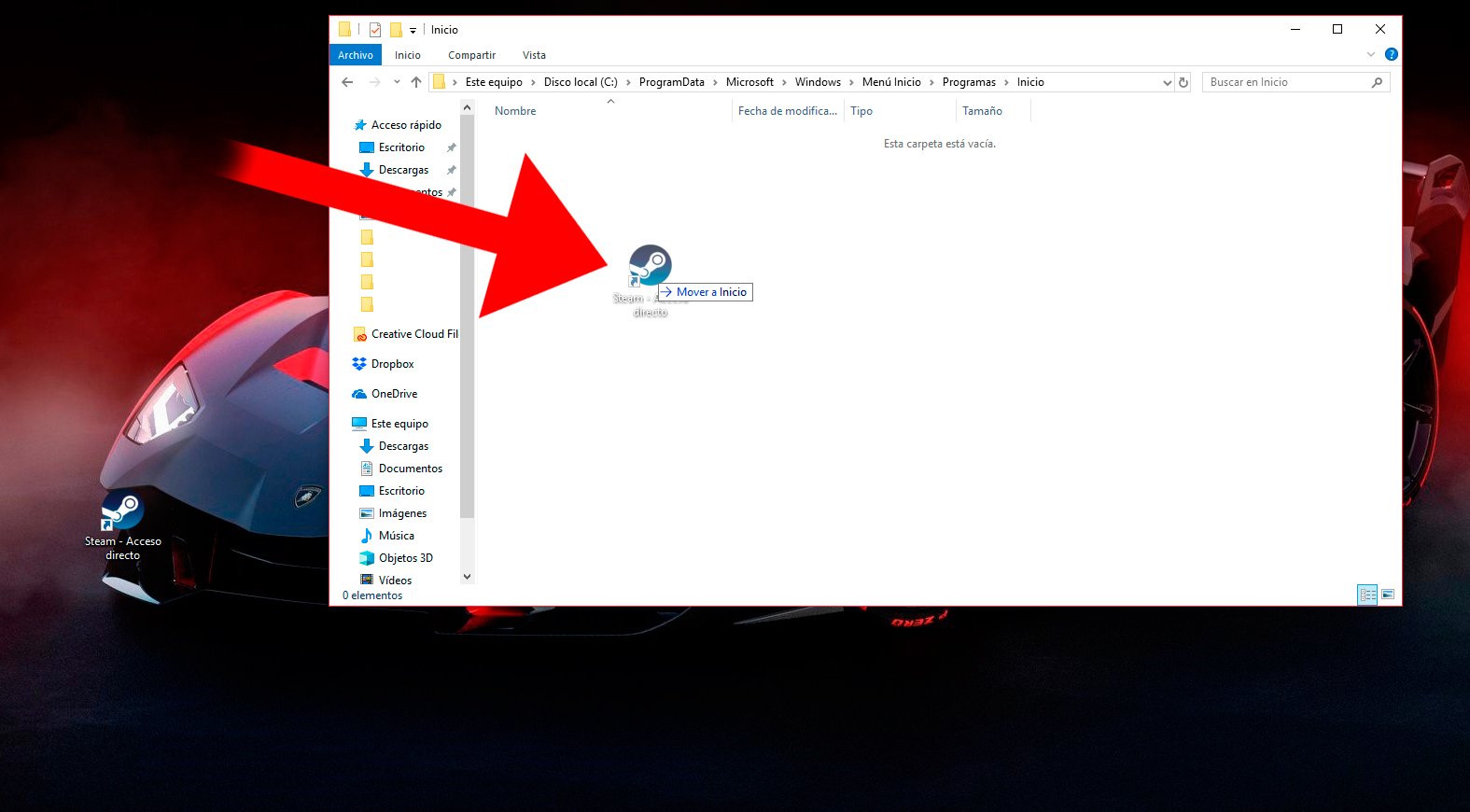
De cette façon, nous activerons les applications ou programmes que nous considérons afin que s'exécute automatiquement au démarrage de Windows 10; Bien sûr, nous devons garder à l’esprit que plus nous ajoutons d’applications ou de programmes à la connexion Windows 10, plus le système d'exploitation démarrera lentement.
